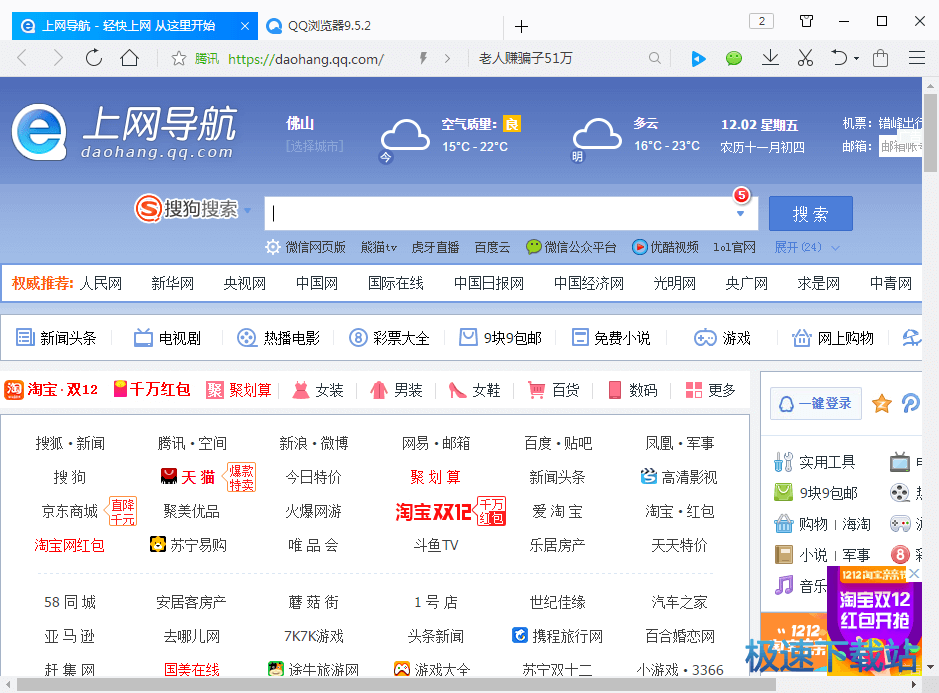QQ浏览器怎么添加扩展程序?
时间:2018-01-11 08:32:58 作者:Joe 浏览量:433

许多网友向小编反映不知道怎么使用QQ浏览器?哪里有QQ浏览器的使用教程?今天极速小编为大家提供一个使用教程,希望对大家有帮助!首先我们下载QQ浏览器(下载地址:http://www.jisuxz.com/down/210.html),安装完成后我们双击QQ浏览器桌面快捷方式启动软件。

打开QQ浏览器之后我们可以看到QQ浏览器的界面非常简洁,大部分功能都以图标显示,今天极速小编教大家在QQ浏览器安装网页扩展程序,让大家上网时更加得心应手。点击QQ浏览器窗口右上角的[+]按钮,就会进入QQ浏览器应用中心;

在应用中心页面,我们可以看到很多浏览器应用。有实用工具、网购比价、社交网络、休闲娱乐、开发者工具5个分类;

上网最烦就是见到各种各样的广告了,看到广告终结者,毫不犹豫,就安装它了!鼠标移动到广告终结者上面,会出现蓝色[立即安装]按钮,点击按钮,就可以安装了;

安装成功,广告终结者的安装按钮会显示以安装;

这时候,在扩展功能栏就有广告终结者的图标,就说明广告终结者正在运作了,安装完还有贴心的使用贴士,好评!

QQ浏览器的使用方法就讲解到这里,希望对你们有帮助,感谢你对极速下载站的支持!
QQ浏览器 10.4.3319.400 正式版
- 软件性质:国产软件
- 授权方式:免费版
- 软件语言:简体中文
- 软件大小:1297 KB
- 下载次数:6209 次
- 更新时间:2019/4/3 21:39:27
- 运行平台:WinAll...
- 软件描述:QQ浏览器(英文名称:QQBrowser)是腾讯公司比较新发布的多标签网页浏览器... [立即下载]
相关资讯
相关软件
电脑软件教程排行
- 怎么将网易云音乐缓存转换为MP3文件?
- 比特精灵下载BT种子BT电影教程
- 土豆聊天软件Potato Chat中文设置教程
- 怎么注册Potato Chat?土豆聊天注册账号教程...
- 浮云音频降噪软件对MP3降噪处理教程
- 英雄联盟官方助手登陆失败问题解决方法
- 蜜蜂剪辑添加视频特效教程
- 比特彗星下载BT种子电影教程
- 好图看看安装与卸载
- 豪迪QQ群发器发送好友使用方法介绍
最新电脑软件教程
- 生意专家教你如何做好短信营销
- 怎么使用有道云笔记APP收藏网页链接?
- 怎么在有道云笔记APP中添加文字笔记
- 怎么移除手机QQ导航栏中的QQ看点按钮?
- 怎么对PDF文档添加文字水印和图片水印?
- 批量向视频添加文字水印和图片水印教程
- APE Player播放APE音乐和转换格式教程
- 360桌面助手整理桌面图标及添加待办事项教程...
- Clavier Plus设置微信电脑版快捷键教程
- 易达精细进销存新增销售记录和商品信息教程...
软件教程分类
更多常用电脑软件
更多同类软件专题